Arturia Analog Factory──模拟合成器插件一把抓

Arturia,法国合成器插件先驱公司,在推出了一系列以TAE(True Analog Emulation真实模拟仿真)技术为核心的模拟合成器插件之后,将这些插件进行了完美的整合,于是Analog Factory就这样诞生了。
Analog Factory内置了Arturia已经推出的所有模拟合成器的引擎,包括minimoog V、Moog Modular V、CS-80V、ARP 2600 V、Prophet V和Prophet VS。如果你对Arturia原始出的这些合成器还不是很了解,可以先看看我N年以前写的文章:
- Moog Modular V诱惑难挡『1』??Moog之名的形似与神似
- Moog Modular V诱惑难挡『2』??基本操作入门
- Moog Modular V诱惑难挡『3』??各合成模块的使用
- Moog Modular V诱惑难挡『4』??各效果/音序器模块的使用
- Moog Modular V诱惑难挡『5』??各键盘控制器模块的使用
- CS-80V使用指南『1』??历史的重载
- CS-80V使用指南『2』??总体介绍
- CS-80V使用指南『3』??多模式演奏和调制矩阵
- Mini Moog V??昔日王者归来
- ARP2600转世ARP2600 V『1』??传奇的历史
- ARP2600转世ARP2600 V『2』??熟悉界面和用法
- ARP2600转世ARP2600 V『3』??自己动手连线做音色
下载Analog Factory:
Arturia此次特赦Analog Factory,直接提供DEMO版本下载,而且可以一直使用。唯一的限制就是只有137个音色(少了2000多个音色),不能保存音色,不包含Prophet V的音色。
点这里下载Windows的Analog Factory DEMO版本,点这里下载Mac OS X的Analog Factory DEMO版本(可在Intel-Mac中运行)。
Analog Factory界面:
Analog Factory可以独立运行,也可以作为VSTi、RTAS运行在Windows XP系统下,或者以AU、RTAS格式运行在Mac OS X系统下。注意到这是Arturia第一款不支持DXi的插件,不过连Sonar 5都直接支持VST了,Cakewalk都放弃DX了,Arturia当然也没必要再浪费时间开发了。
我就以独立形式运行Analog Factory,头次打开Analog Factory就是如下界面,键盘+音色列表:
注意界面的右上角有三个按钮,从左到右分别可以让Analog Factory在三种界面之间切换:键盘+音色列表界面、只有键盘界面、只有音色列表界面。
这样做的好处就是节省屏幕,一般情况下我们只让他显示音色列表,而在需要调节音色参数时,再打开键盘界面。
设置Analog Factory:
如果以插件形式运行Analog Factory,就不用设置了。以独立模式运行,则需要点File??Audio & Midi Preferences设置音频接口和MIDI输入端口。
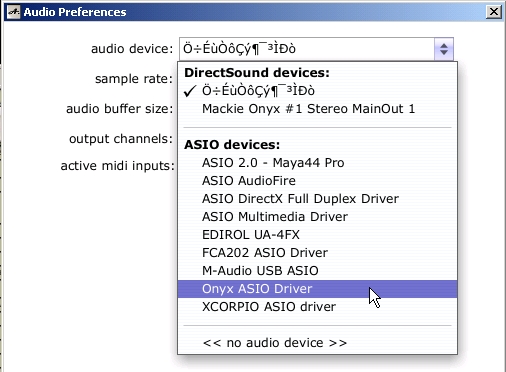
![]() 设置使用哪个音频接口的哪个驱动,当然要选择ASIO的
设置使用哪个音频接口的哪个驱动,当然要选择ASIO的
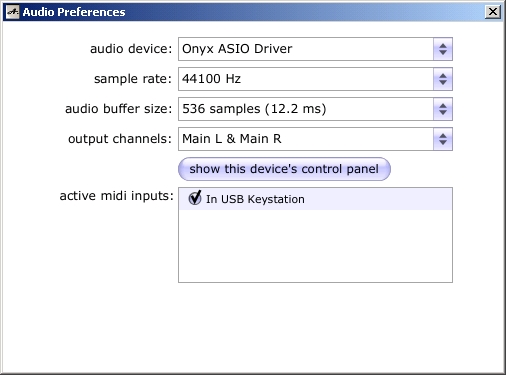
![]() 从上到下:音频设备、采样率、缓冲区大小(延迟时间)、输出通道、MIDI输入设备
从上到下:音频设备、采样率、缓冲区大小(延迟时间)、输出通道、MIDI输入设备
使用Analog Factory:
Analog Factory虽然整合了Arturia以前出的所有模拟合成器,但是它的使用非常简单,简单到近乎于傻瓜化的操作:只需要在音色列表中选择你需要的音色,就可以演奏了。
Analog Factory的音色列表与以前的产品有很大的不同,本身Analog Factory内置的那2000多个音色就已经按照乐器、类型、风格都分好了。
比如你想找一个适合Acid风格的贝司,那么就在Type里把Bass选中,再在Characteristics里把Acid选中,所有2000多个音色里又是贝司,又是Acid风格的音色就在右边的列表里列出来了。
再比如你就是喜欢Minimoog的贝司和铜管音色,那么就在Instrument里选中Minimoog V,再在Type里把Bass和Brass同时选中,符合条件的音色就列在右边了。
也就是说Analog Factory可以按照三个分类来划分音色,三个分类之间是“且”的关系,同一个分类里的不同项目是“并”的关系:
- 什么乐器?可选minimoog V、Moog Modular V、CS-80V、ARP 2600 V、Prophet V和Prophet VS
- 什么类型?可选贝司、铜管、音效、FM、吉他、主音、风琴、铺垫、打击乐、钢琴、音序、弦乐
- 什么风格?可选Acid、Aggressive、环境、Bizarre、明亮、复杂、阴暗、数字、组合、Funky、硬、长、噪音、安静、短、简单、软、音轨
除此之外,你还可以把你觉得“眼前一亮”的音色在列表里把FAV打上钩,把它收藏下来。今后选中Favorites按钮,所有你喜欢的音色就一下都出来了。
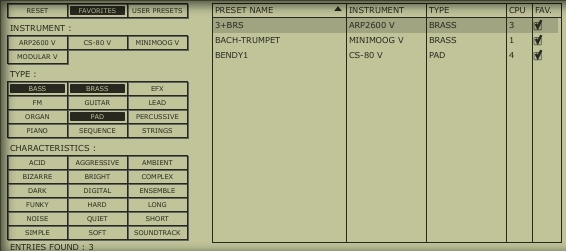
![]() 快速筛选出自己需要的音色
快速筛选出自己需要的音色
编辑音色:
准确的说,在Analog Factory里,你只能编辑几个有限的参数,而且这几个可编辑的参数也都是该音色预先规定好的。
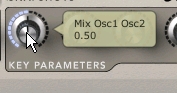
![]() 键盘界面中,每个旋钮调节的参数随着音色的不同而不同
键盘界面中,每个旋钮调节的参数随着音色的不同而不同
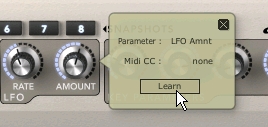
![]() 按Ctrl的同时点旋钮,可以Learn旋钮到MIDI控制器
按Ctrl的同时点旋钮,可以Learn旋钮到MIDI控制器
虽然是这样,但这些音色确实不是采样的,而是通过模拟合成的方法生成的。如果你的电脑里安装了Arturia的某个合成器插件,那么你才可以直接打开软件界面,修改所有的参数(由于我使用的是demo演示版,所以不允许编辑音色)。
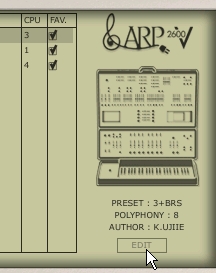
![]() ARP 2600 V音色,点击Edit按钮即可打开ARP 2600 V软件进行编辑(如果电脑里有该软件的话)
ARP 2600 V音色,点击Edit按钮即可打开ARP 2600 V软件进行编辑(如果电脑里有该软件的话)
Analog Factory的声音:
毫无疑问,Analog Factory的声音与Arturia已经出的那些模拟合成器软件一模一样,你完全可以把Analog Factory看作是minimoog V、Moog Modular V、CS-80V、ARP 2600 V、Prophet V和Prophet VS的简化版本:声音没简化,只是无法更细致的编辑音色。
如果你喜欢模拟合成器的声音,又对复杂的模拟合成器界面(尤其是眼花缭乱的连线做音色的方式)感到望而却步的话,那么Analog Factory无疑是你最佳的选择。
相同的音色,Analog Factory要比原始的那些摸合成器插件读取速度快,占用资源小(因为不用载入过多可调参数和复杂的软件界面),所以更适合在现场演出时使用。
转载文章请注明出自 Midifan.com






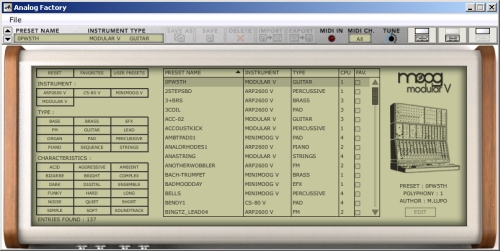

这个东西实在太NB了!!!这还只是DEMO,不知道什么时候能有破解